• Abgelegt bei: Foto/Video/Audio Lösung • Bewährte Lösungen
Bei der Verwendung Ihrer Nikon Coolpix-Kamera werden Sie mit einigen Fehlern konfrontiert, wie z. B. dem Nikon-Gebührenfehler und anderen Nikon-Fehlermeldungen, die auf dem Kamera-LCD erscheinen und die Leistung sowie die Funktionalität der Kamera beeinträchtigen. Hier in diesem Artikel erhalten Sie alle Erkenntnisse über die mögliche Fehlermeldung, die Sie bei der Nikon Coolpix sehen können.
Hier ist alles, was Sie wissen müssen!
Lassen Sie uns zum Hauptteil springen!
Einblicke über Nikon-Kameras:
Als japanische, multinationale Marke ist Nikon weltweit bekannt für sein vielfältiges Angebot an Kameras und anderen Fotografie-Gadgets. Das Unternehmen hat eine lange Liste von erstaunlichen Produkten, die die DSLR-Kameras, spiegellose Kameras der Z-Serie, Point-and-Shoot-Kameras und nicht zuletzt die Action-Kameras umfassen. Jede Kamera hat ihr eigenes Charisma und bietet ein Erlebnis, in das es sich zu investieren lohnt.
Beim Umgang mit diesen Nikon-Kameras ist eines der häufigsten Probleme, die auf dem Kamera-LCD erscheinen, die Nikon-Fehlermeldung. Nachfolgend finden Sie eine Liste der häufigsten Fehlermeldungen, mit denen man umgehen kann.
Hier ist sie!
Teil 1. Häufige Fehler in Nikon D750/D80/D90/Fee
1. Fee-Fehlermeldung:
Der Nikon Fee-Fehler wird auf dem Kamera-LCD angezeigt, wenn die Kamera den Blendenbereich des Objektivs nicht vollständig kontrollieren kann. Sie sagt aus, dass die Kamera die Aufnahme bei dieser Blende nicht machen kann und Sie die Blende für die Aufnahme ändern müssen. Wählen Sie die Blende entweder automatisch oder stellen Sie sie manuell ein, damit dieser Fehler nicht auftritt.
2. F-Fehlermeldung:
Die F-Fehlermeldung ist die Fehlermeldung, die ausschließlich bei Nikon-DSLR-Kameras auf dem Kamera-LCD erscheint, wenn es ein Problem bei der Verbindung zwischen Objektiv und Kamera gibt. Wenn das Objektiv nicht richtig mit der Kamera verbunden ist, wird es nicht funktionieren.
3. ERR Fehlermeldung:
Diese Fehlermeldung wird in drei möglichen Szenarien auf dem LCD der Kamera erscheinen. Erstens könnte es der Auslöser sein, wenn er nicht richtig gedrückt wird. Zweitens verursachen die manuellen Belichtungseinstellungen das Problem und Sie müssen diesen Teil der Einstellung beheben. Drittens: Ihre Nikon-Kamera hat den Startfehler. Letzteres kann behoben werden, indem Sie den Akku und die SD-Karte für mindestens 15 Minuten entfernen und dann zum Starten der Kamera wieder einsetzen.
4. Informationssymbol Fehlermeldung:
Diese spezielle Nikon-Fehlermeldung erscheint entweder, wenn der Akku Ihrer Nikon-Kamera leer ist, die Speicherkarte voll ist, d.h. keine Daten mehr speichern kann, die SD-Karte gesperrt ist, oder sie erscheint, während Sie eine Aufnahme machen, eines der Motive blinkt und Sie nun die Aufnahme wiederholen müssen.
5. Fehlermeldung "Keine Speicherkarte":
Diese Nikon-Fehlermeldung ist wiederum auf mehrere Folgen zurückzuführen. Es kann daran liegen, dass eine inkompatible Speicherkarte in die Kamera eingesetzt wurde, die Karte voll ist und die Daten nicht weiter speichern kann oder die Speicherkarte eine Fehlfunktion aufweist. In dieser besonderen Situation ist die Neuformatierung der Speicherkarte unerlässlich.
6. Film-Fehlermeldung aufnehmen:
Sie können keinen Film aufnehmen-Fehler ist eine Art Nikon-Fehlermeldung, die auf dem Kamera-LCD erscheint, wenn die DSLR nicht in der Lage ist, die Daten schnell an die Speicherkarte zur weiteren Aufzeichnung weiterzuleiten. Das Hauptproblem liegt immer bei der Speicherkarte und die Verwendung einer Karte mit hoher Schreibgeschwindigkeit wird den Fehler beheben.
7. Auslöser-Fehlermeldung:
Bei dieser Nikon-Fehlermeldung geht es um den verklemmten Auslöser. Es könnte an einem Fremdkörper in der Auslösetaste liegen, der die Blockierung verursacht. Das Reinigen der Taste kann den Stau lösen.
8. Die Fehlermeldung Bild kann nicht gelöscht werden:
Die Nikon-Fehlermeldung "Bild kann nicht gelöscht werden" ist hauptsächlich auf das Problem mit dem Bild zurückzuführen, das Sie zu löschen versuchen. Dieses Bild ist durch die Software in der Kamera geschützt.
Haben Sie genug davon, verschiedene Nikon-Fehlermeldungen zu verstehen? Beachten Sie, dass sich die Fehlermeldungen immer ändern, wenn sich das Modell Ihrer Kamera ändert. Sehen wir uns nun an, wie wir verschiedene Nikon-Fehlermeldungen beheben können.
Teil 2. So beheben Sie Nikon-Kamera-Fehler
Sobald Sie verschiedene Nikon-Fehlermeldungen kennen, ist es an der Zeit, die jeweiligen Lösungen herauszufinden, um die Fehler zu beheben, ohne dass Sie das Gerät zur Reparatur an den Nikon-Kundendienst schicken müssen. Schauen wir mal, was jede Nikon-Fehlermeldung als mögliche Lösung in sich trägt.
1. Blinkendes „err“:
Dieser Fehler erscheint aufgrund von Staub zwischen Objektiv und Kamera oder aufgrund eines Problems bei der Inbetriebnahme.
Schritt 1: Reinigen Sie das Objektiv auf eventuelle Staubpartikel, die das Problem verursachen.
Schritt 2: Schalten Sie die Kamera aus, nehmen Sie den Akku heraus und legen Sie ihn dann wieder ein, um neu zu starten. Dies behebt Probleme mit dem Startvorgang.
Schritt 3: Verwenden Sie ein anderes Objektiv, um das fehlerhafte Teil zu sehen, das den Fehler verursacht. Wenn dieses Objektiv ordnungsgemäß funktioniert, liegt das Problem im Zusammenhang mit dem Objektiv mit der Kamera.
2. Blinkender „Fee“-Fehler:
Diese Nikon-Fehlermeldung liegt vor, wenn sich der Fehler auf den Blendenring bezieht. Probieren Sie diese Korrekturen aus:
Schritt 1: Stellen Sie die Blende manuell auf den höchsten Brennpunkt ein.
Schritt 2: Verwenden Sie den automatischen Fix für die Blendenwahl, wenn Sie den Blendenring manuell nicht arretieren können.
3. „F“-Fehler:
Diese Nikon-Fehlermeldung kann in zwei Schritten behoben werden:
Schritt 1: Reinigen Sie die Verbindungsstelle zwischen Objektiv und Kamera
Schritt 2: Sperren Sie das Objektiv manuell, um die Fehlermeldung zu vermeiden.
4. Fehlermeldung "Keine Speicherkarte":
Diese Fehlermeldung erscheint aufgrund eines Problems mit der SD-Karte in der Kamera. Nachfolgend finden Sie einige Schnellreparaturen, um den Fehler zu beheben.
Schritt 1: Schalten Sie die Kamera aus und nehmen Sie die SD-Karte heraus. Reinigen Sie es und setzen Sie es wieder ein. Schalten Sie nun die Kamera ein, wahrscheinlich wird nun die Fehlermeldung nicht mehr erscheinen.
Schritt 2: Formatieren Sie die SD-Karte, wenn das Problem im Speicher besteht. Übertragen Sie vor dem Formatieren alle Daten in einen gesicherten Ordner auf Ihrem PC, um eine Datendiskrepanz zu vermeiden.
5. Informationssymbol Fehlermeldung:
Es kann 3 Gründe für eine Fehlermeldung des Nikon-Kamera-Symbols "Informationen" geben, entweder der leere Akku, die Speicherkarte ist voll/gesperrt oder das Motiv in der Aufnahme hat geblinkt, weshalb Sie nun eine neue Aufnahme gemacht haben. Folgen Sie den Schritten, um diese Fehler zu beheben.
Schritt 1: Laden Sie den Akku auf.
Schritt 2: Um das Problem mit der SD-Karte zu beheben, müssen Sie nach einem kleinen Kippschalter suchen, der sich direkt an der Seite der Karte befindet, und ihn auf die Seite zum Entsperren navigieren. Wenn die Karte voll ist, dann verschieben Sie die Daten von der Karte auf den PC oder formatieren Sie die SD-Karte.
Schritt 3: Nehmen Sie die Motive erneut auf, um den Fehler zu vermeiden
6. Nikon D80 err:
Wenn Sie die Nikon D80 verwenden, haben Sie vielleicht den Nikon D80 err erlebt. Sie müssen den Fehler beheben? Versuchen die folgenden Schritte:
Schritt 1: Montieren Sie das Kameraobjektiv ab
Schritt 2: Reinigen Sie das Objektiv und die Kontaktstelle von Objektiv und Kamera
Schritt 3: Setzen Sie das Objektiv wieder ein und befestigen Sie es ordnungsgemäß an seinem Platz.
Schritt 4: Schalten Sie die Kamera zum Test ein, machen Sie eine Aufnahme, Sie würden sehen, der Fehler ist wahrscheinlich weg.
Teil 3. Wie man das Video einer Nikon-Kamera wiederherstellt und repariert
Nikon-Fehlermeldungen können manchmal auch zu Datendiskrepanzen oder Datenbeschädigungen führen. Dies kann dazu führen, dass Dateien gelöscht oder Daten beschädigt werden. Hierfür benötigen Sie nur eine Punktlösung, nämlich die Recoverit Datenrettung, eine Drittanbieter-Software zur Wiederherstellung und Reparatur von Nikon-Kamera-Videos.
Recoverit Data Recovery
Recoverit Datenrettung ist die beste Software-Anwendung eines Drittanbieters, die bei der Wiederherstellung und Reparatur von gelöschten Dateien, Fotos, Videos, E-Mails und anderen Medien hilft. Nicht nur die Wiederherstellung, sondern auch die erfolgreiche Wiederherstellung Ihrer Daten auf Ihren Geräten. Es hilft auch, mit all diesen Medien umzugehen und bietet eine erstklassige Wiederherstellungsrate.
Nachfolgend finden Sie eine schrittweise Anleitung zur Durchführung der Nikon-Kamerareparatur, um diese Nikon-Kamera-Videos wiederherzustellen. Schritte zur Wiederherstellung von Nikon-Kamera-Videos mit Recoverit:
Schritt 1: Beginnen Sie mit dem Herunterladen von Recoverit Video Recovery auf Ihren PC. Schließen Sie Ihre Speicherkarte an das Gerät an
Schritt 2: Klicken Sie im Menü auf die Digitalkamera oder die Speicherkarte. Tippen Sie nach der Auswahl auf Start, um fortzufahren.

Schritt 3: Die Software beginnt mit dem Scannen der Speicherkarte, um die Daten, d.h. die gelöschten Videos, wiederherzustellen.

Schritt 4: Wenn der Scanvorgang abgeschlossen ist, wird eine Vorschau der wiederhergestellten Daten auf dem Bildschirm angezeigt. Tippen Sie nun auf die Videos, die Sie wiederherstellen möchten, und klicken Sie auf Wiederherstellen.

Schritt 5: Im letzten Schritt sehen Sie die Vorschau des wiederhergestellten Videos. Wählen Sie den Speicherort und speichern Sie die wiederhergestellte Datei.
Erweiterte Videowiederherstellungsfunktion von Recoverit:
Wenn Sie ein Problem mit der Wiederherstellung gelöschter Daten haben, ist Recoverit die einzige mögliche Lösung, die Ihnen helfen kann, Ihre Daten effizient und ohne Kompromisse bei der Genauigkeit wiederherzustellen. Seine fortschrittliche Videowiederherstellungsfunktion ist alles, was Sie brauchen, um Ihre wertvollen Daten zurückzubekommen. Es kann effizient mit DSLR, Digitalkameras, Drohnen, Action-Kameras, Dashcams, Camcordern, SD-Karten, PC, HDD, etc. arbeiten, um die verlorenen oder gelöschten Videos wiederherzustellen.
Wie funktioniert es? Sehen wir uns folgende an:
- Es beginnt mit dem Scannen und Abgleichen der Videofragmente
- Kompiliert die Fragmente aus demselben Video
- Wiederherstellung der Videos mit 95% Genauigkeit
- Mit dieser Funktion können Sie beliebig viele Dateien wiederherstellen.
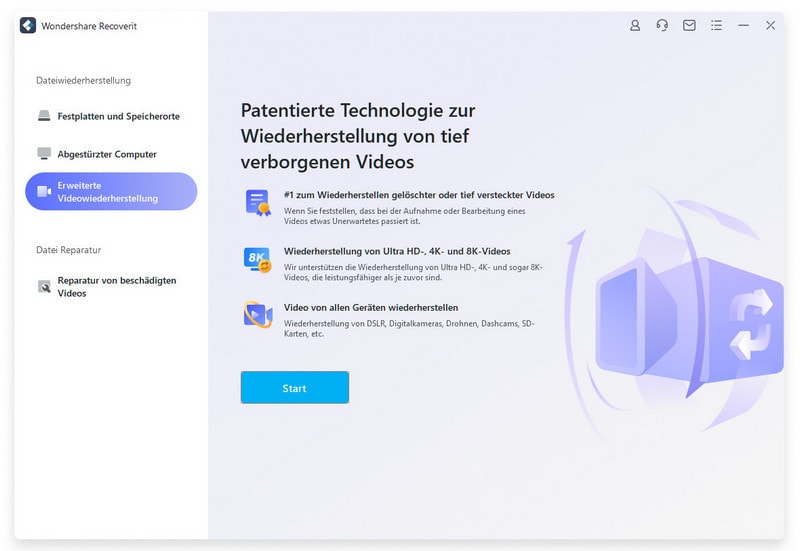
Schritte zum Reparieren eines beschädigten Videos mit Recoverit:
Tatsächlich wird Video Repair nicht nur als Datenrettungstool verwendet, sondern hilft auch bei der Reparatur von beschädigten oder defekten Videodateien. Es behandelt die Dateiformate in MOV, MP4, M2TS, MKV, MTS, 3GP, AVI und FLV. Der Reparaturmechanismus verfügt über zwei Modi, nämlich die Schnellreparatur und die erweiterte Reparatur. Im Folgenden finden Sie eine Liste der Funktionen:
- Es hilft, mehrere Formate von Videos gleichzeitig zu reparieren.
- Es bietet eine kostenlose Überprüfung beschädigter Videos und zeigt eine Vorschau der reparierten Videos an, bevor sie gespeichert werden
- Es gibt keine Beschränkung für die Größe der zu reparierenden Videodateien
So funktioniert es:
Schritt 1: Fügen Sie Ihre beschädigten Videos hinzu
Starten Sie die Anwendung auf Ihrem Computer. Um Ihre beschädigten Videodateien zu reparieren, können Sie sie durch Klicken auf die Schaltfläche Hinzufügen oder den Bereich "Video hinzufügen und Reparatur starten" hinzufügen.

Schritt 2: Reparieren Sie Ihre Videos
Sobald Sie alle beschädigten Videos hinzugefügt haben, klicken Sie auf die Option Reparieren, um den Videoreparaturprozess zu starten.

Schritt 3: Vorschau der Videos
Die Reparatur wird einige Zeit in Anspruch nehmen. Sobald der Reparaturvorgang abgeschlossen ist, wird eine Erinnerung mit Informationen über die erfolgreiche Reparatur auf dem Bildschirm angezeigt. Drücken Sie OK, um den Vorgang abzuschließen.

Schritt 4: Erweiterter Modus für stark beschädigte Videos (optional)
Wenn die Videos stark beschädigt sind und nicht erfolgreich repariert werden können, gehen Sie bitte zum erweiterten Reparaturmodus. Klicken Sie einfach auf die Schaltfläche Erweiterte Reparatur.
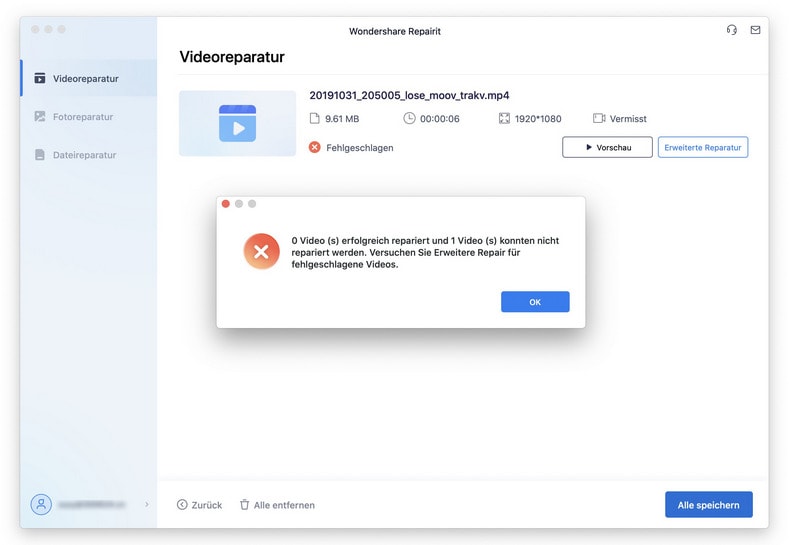
Fügen Sie dann ein Beispielvideo hinzu und reparieren Sie es jetzt.

Schritt 5: Repariertes Video speichern
Die Vorab-Reparatur führt den Reparaturvorgang durch und gibt eine Erfolgsmeldung aus, wenn der Vorgang vollständig abgeschlossen ist. Jetzt können Sie diese Videos abspielen und Sie werden keinen Fehler auf dem Bildschirm sehen.

Dateien retten & reparieren
- Video wiederhrestellen
- TikTok-Videos wiederherstelllen
- M4A-Dateien wiederherstellen
- QuickTime-Videos wiederherstelllen
- MKV-Videos wiederherstellen
- MP4-Videos wiederherstellen
- Video reparieren
- Foto wiederhrestellen
- Die kostenlosen Foto-Wiederherstellungsprogramme
- Instagram-Fotos wiederherstellen
- Dauerhaft gelöschte Bilder wiederherstellen
- Snapchat Bilder wiederherzustellen
- Fotos von Micro-SD-Karten wiederherstellen
- Foto reparieren
- Unlesbare Bilder reparieren
- Die beste JPG-Fotoreparatur-Software
- JPG-Dateien reparieren
- Beschädigte Fotos reparieren
- Dokument wiederherstellen
- Ungespeicherte Word-Dokumente
- Beschädigte Word-Datei
- Ungespeicherte PowerPoint-Datei
- Verlorene PDF-Dateien
- Verlorene PDF-Dateien
- Dokument reparieren
- Excel-Dateien reparieren
- Excel-Fehler beheben
- Word-Reparatur-Tool
- Schreibgeschützte Excel-Dateien
- Excel-Arbeitsmappe reparieren
- Mehr




Classen Becker
chief Editor